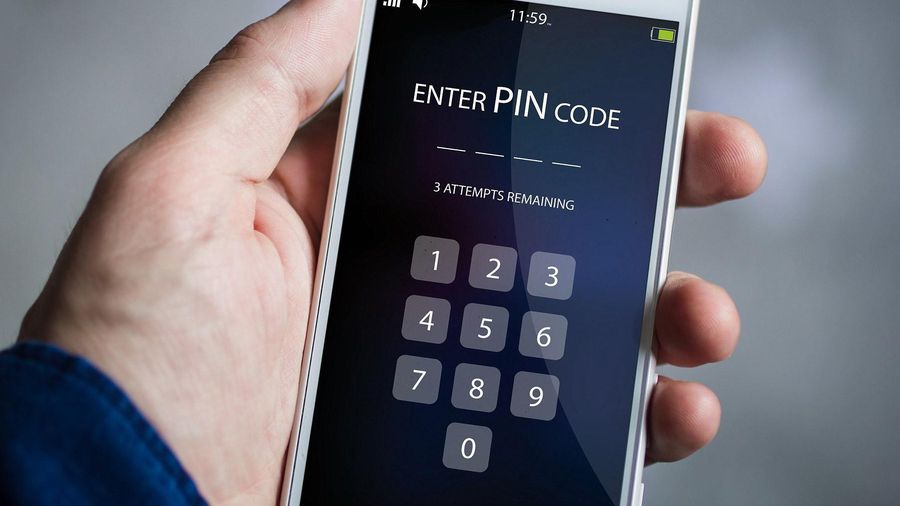Mình đang dùng Galaxy A71. Hôm trước, em mình mượn máy và đặt mật khẩu. Tuy nhiên, em mình lại không nhớ mật khẩu chính xác của máy vì thế mình không thể mở và sử dụng được. Vậy giờ phải làm sao? Đọc bài viết ngay!
Nguyên nhân và cách khắc phục
Smartphone hiện nay ngày càng được chú trọng bảo mật hơn với nhiều hệ thống khóa máy tiên tiến từ vân tay đến khuôn mặt. Tuy nhiên, khi sử dụng bảo mật vân tay hay khuôn mặt bạn vẫn phải đặt mật khẩu cố định. Có đôi khi vì một lý do nào đó bạn không thể nhớ nổi mật khẩu của thiết bị mình đang sử dụng. Sau đây mình sẽ hướng dẫn bạn cách mở khóa điện thoại Samsung Galaxy khi vô tình quên mã pin, mẫu hình hay mật mã vô cùng đơn giản.

Có đôi khi vì một lý do nào đó bạn không thể nhớ nổi mật khẩu của thiết bị mình đang sử dụng
Mở khóa Samsung Galaxy bằng Find my Mobile
Để sử dụng được tính năng này, bạn cần đảm bảo rằng smartphone Samsung Galaxy của bạn hiện đang sử dụng sẵn sàng và đã đáp ứng đủ các điều kiện sau:
- Thiết bị di động phải trong trạng thái được bật (không tắt nguồn)
- Thiết bị di động phải được kết nối với Wi-Fi hoặc mạng di động.
- Tài khoản Samsung của bạn phải được đăng nhập trên điện thoại cần mở khóa và phải bật tùy chọn Mở khóa từ xa.
Nếu điện thoại bạn đang sử dụng đã đầy đủ các điều kiện mà Pmrreview nói ở trên đủ cần thiết, chúng ta hãy tiến hành mở khóa điện thoại theo các bước sau:
- Bước 1:Truy cập Website Find My Mobile của Samsung trên máy tính của bạn > Tiến hành đăng nhập tài khoản Samsung Account của mình.
- Bước 2: Chọn mục Mở khóa hiển thị trên màn hình.
- Bước 3: Xác nhận lại tài khoản Samsung và tiến hành mở khóa điện thoại từ xa.
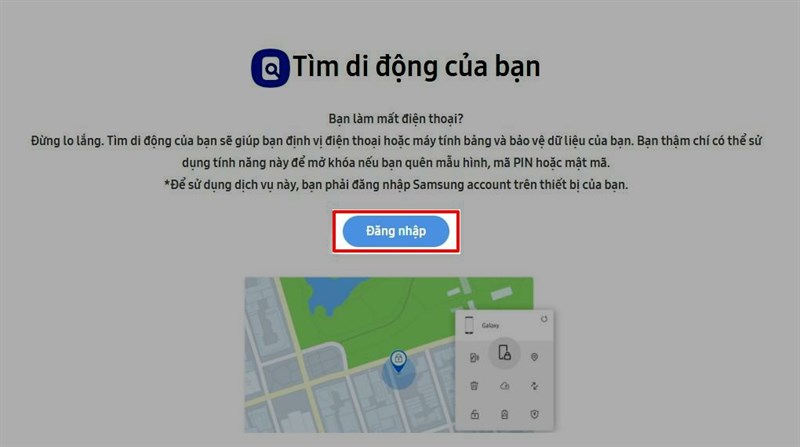
Truy cập Website Find My Mobile của Samsung trên máy tính của bạn > Tiến hành đăng nhập tài khoản Samsung Account của mình
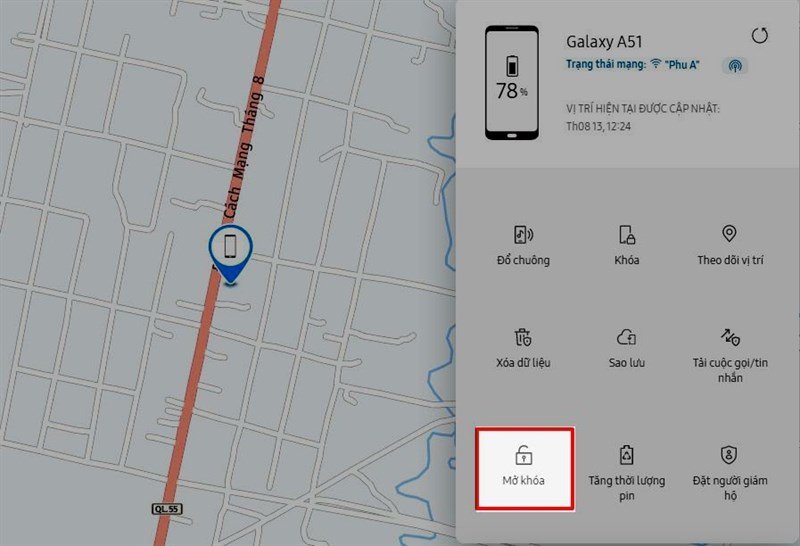
Chọn mục Mở khóa hiển thị trên màn hình
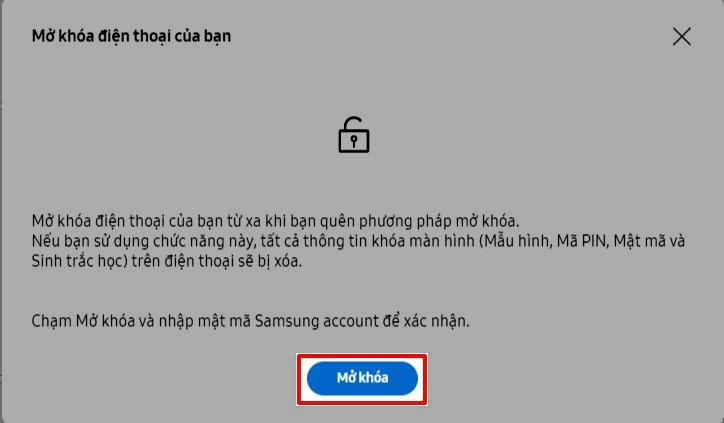
Xác nhận lại tài khoản Samsung và tiến hành mở khóa điện thoại từ xa.
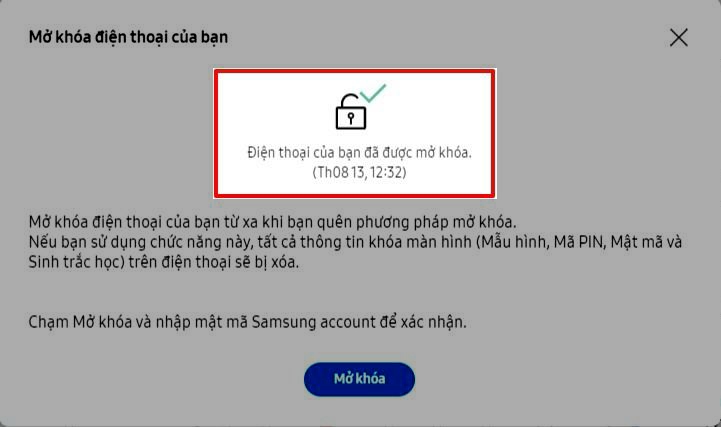
Điện thoại đã được mở khóa sẽ hiển thị thông báo trên màn hình.
Lưu ý: Khi điện thoại của bạn đã được mở khóa bởi tính năng mở khóa Find My Mobile của Samsung nó sẽ quay về chế độ bảo mật thông thường giống như lúc mới mua điện thoại, toàn bộ mật khẩu, mẫu hình, mã pin, vân tay hay khuôn mặt điều bị xóa. Nếu không muốn bị đánh cắp dữ liệu hoặc xảy ra rủi ro thì sau khi điện thoại đã được mở khóa bạn hãy Cài đặt bảo mật lại ngay nhé.
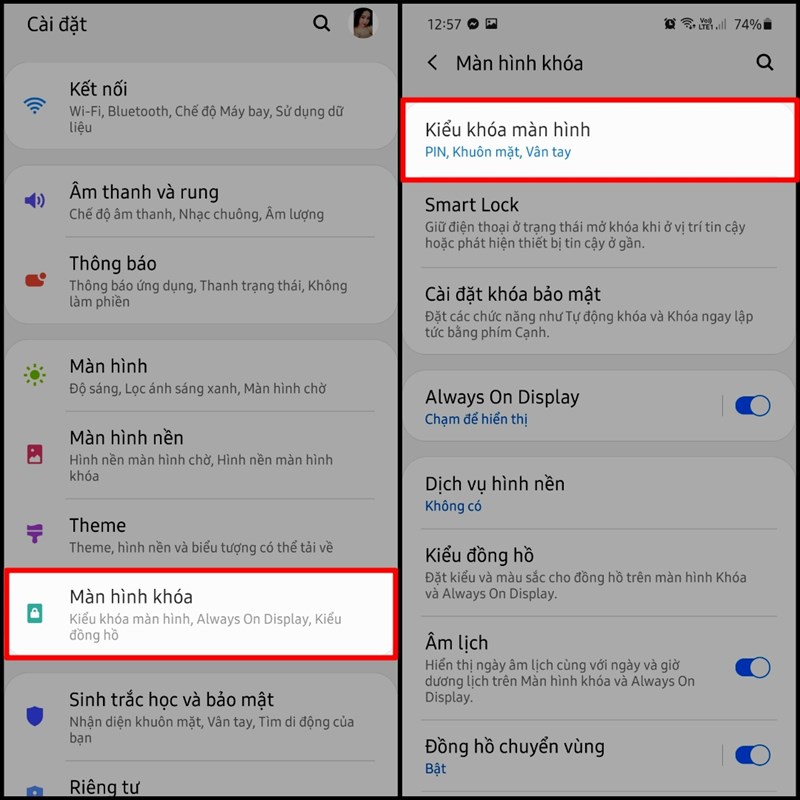
Chọn như trong màn hình để hoàn tất hành trình
- Để Cài đặt lại mật khẩu bạn làm như sau: Cài đặt > Màn hình khóa > Kiểu khóa màn hình > Chọn kiểu khóa theo ý muốn.
Mở khóa ở khóa Samsung Galaxy bằng Smart Lock
- Bước 1: Mở Cài đặt > Vuốt chọn Sinh trắc học và bảo mật > Chọn Cài đặt bảo mật khác.
- Bước 2: Vuốt xuống dưới cùng phần Nâng cao chọn Tác nhân tin cậy > Bật Smart Lock lên.
- Bước 3: Quay lại giao diện chính của Cài đặt > Vuốt xuống chọn Màn hình khóa > Chọn Smart Lock > Chọn tính năng mở khóa tùy theo mục đích cá nhân của bạn.
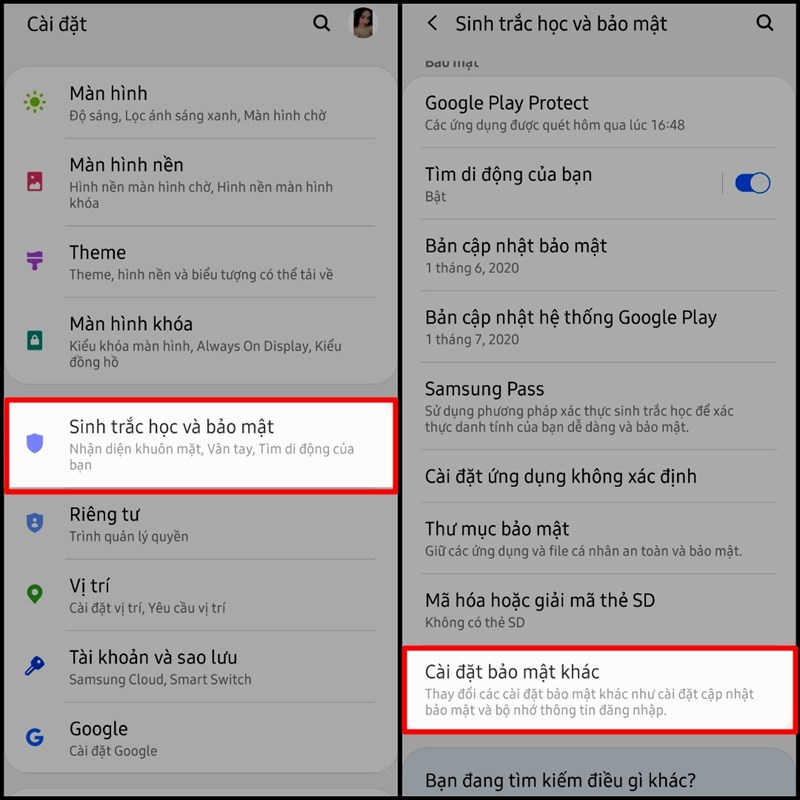
Mở Cài đặt > Vuốt chọn Sinh trắc học và bảo mật > Chọn Cài đặt bảo mật khác.
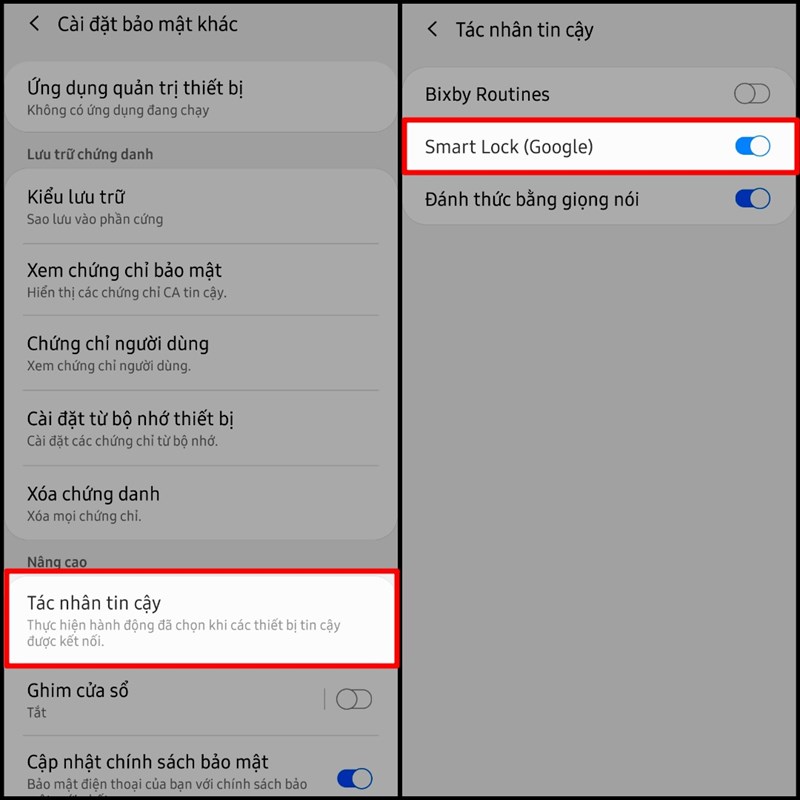
Vuốt xuống dưới cùng phần Nâng cao chọn Tác nhân tin cậy > Bật Smart Lock lên.
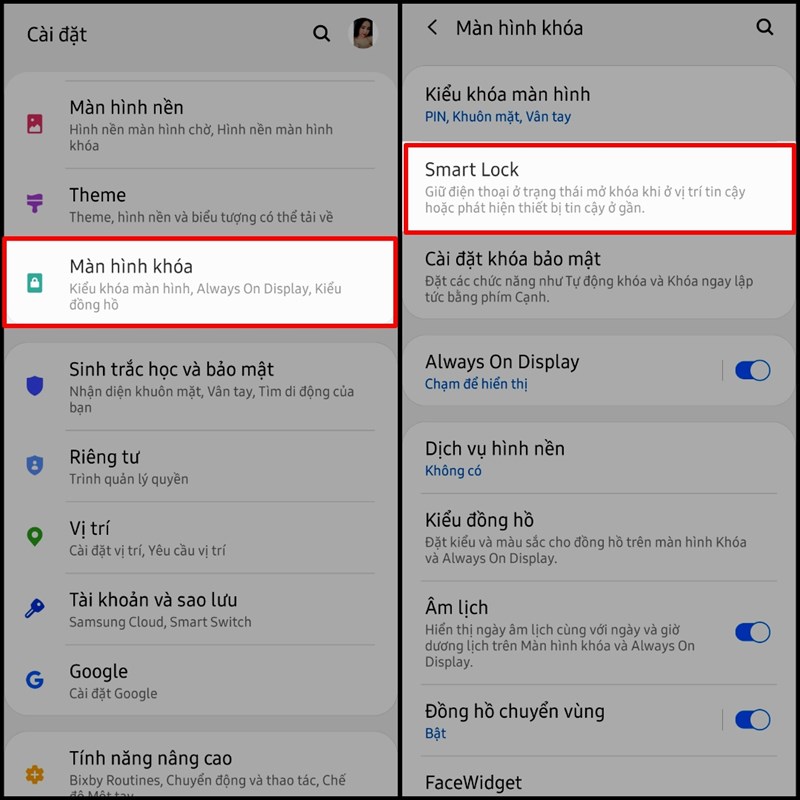
Quay lại giao diện chính của Cài đặt > Vuốt xuống chọn Màn hình khóa > Chọn Smart Lock > Chọn tính năng mở khóa tùy theo mục đích cá nhân của bạn.
Các loại Smart Lock
- Phát hiện trên cơ thể: Giữ cho thiết bị của bạn được mở khóa trong khi nó ở trên bạn.
- Địa điểm tin cậy: Thêm vị trí cần mở khóa thiết bị.
- Thiết bị tin cậy: Thêm thiết bị để giữ cho thiết bị này được mở khóa khi ở gần.
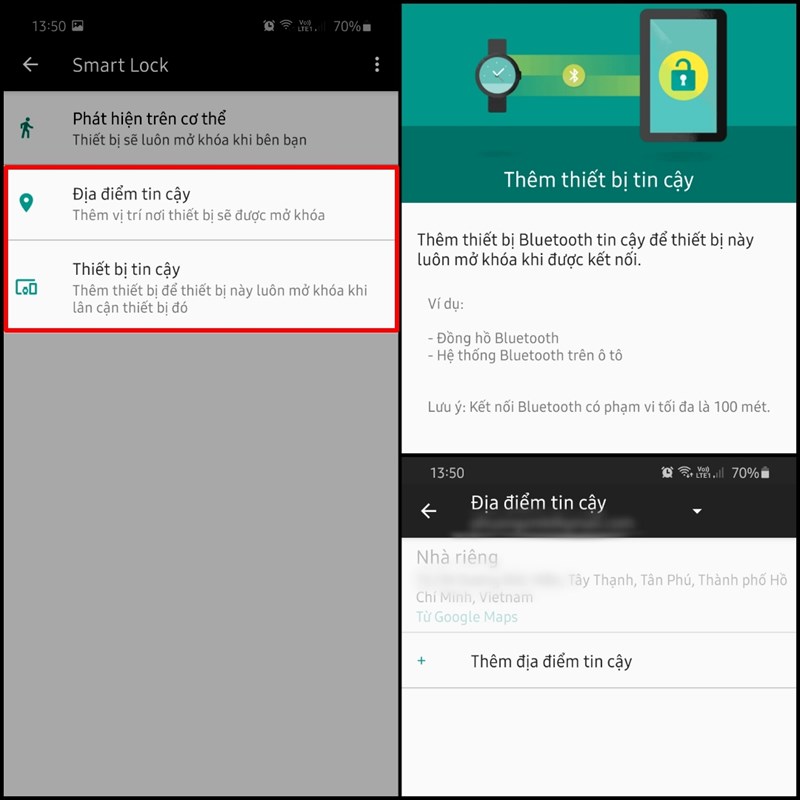
Không nên sử dụng tính năng Phát hiện trên cơ thể vì chế độ này không thể phân biệt giữa chủ sở hữu thực sự điện thoại và người lạ.
Tuy nhiên Samsung khuyến khích người dùng chỉ nên sử dụng hai tính năng đó là Địa điểm tin cậy và Thiết bị tin cậy. Không nên sử dụng tính năng Phát hiện trên cơ thể vì chế độ này không thể phân biệt giữa chủ sở hữu thực sự điện thoại và người lạ. Lưu ý khi sử dụng Smart Lock:
- Tính năng này sẽ có sẵn để sử dụng sau khi bạn đặt kiểu khóa màn hình.
- Nếu bạn không sử dụng thiết bị của mình trong bốn giờ hoặc khi bạn khởi động điện thoại, bạn phải mở khóa màn hình bằng cách sử dụng mẫu hình, PIN hoặc mật mã bạn đã cài đặt.
Trên đây là 2 cách đơn giản nhất để bạn có thể mở khóa điện thoại của mình khi quên mật khẩu, hi vọng sẽ giúp ích cho các bạn. Cảm ơn bạn đã theo dõi bài viết. Chúc các bạn thành công với cách làm này.
Nếu bạn hông làm được
Trường hợp này bạn có thể mang đến trung tâm bảo hành của Samsung và cung cấp thông tin chứng minh bạn là chủ sở hữu của máy. Bên cạnh đó, bạn có thể mang máy đến cửa hàng đã mua nhờ hỗ trợ.

Bạn có thể mang đến trung tâm bảo hành của Samsung và cung cấp thông tin chứng minh bạn là chủ sở hữu của máy
Trong trường hợp bạn có tài khoản Google của thiết bị, bạn giữ tổ hợp phím “volum giảm + nguồn” đến khi máy tắt hẳn thì nhanh tay bấm tổ hợp phím “volum tăng + nguồn” đến khi máy hiện logo. Sau đó dùng phím volume di chuyển đến dòng “wipe data/factory reset”, bấm nút nguồn để chọn -> yes -> reboot. Đợi máy khở động lên thì nhập tài khoản Google. Lưu ý, cách làm này sẽ xóa tất cả dữ liệu hình ảnh, tin nhắn trong máy của bạn. Chần chờ gì nữa mà không tham khảo thêm một vài bài viết hay nữa về điện thoại di động và các thiết bị thông minh khác tại Premium Reviews nhỉ?